Как зарегистрироваться в ВК через почту только с e-mail
Главная / Как зарегистрироваться через почту
25.08.2022
Для пользователей, создавших аккаунт до 2012 года, ответ на вопрос, как зарегистрироваться в ВК через почту (email), кажется простым и понятным. Однако, соц. сеть все эти годы работала над функционалом и безопасностью, поэтому изменения коснулись и процесса регистрации.
Действующие способы зарегистрироваться
Раньше пользователям была доступна регистрация в ВК через электронную почту (e-mail) без номера мобильного, но теперь к сожалению такая возможность закрыта.
Зарегистрироваться сейчас можно только c помощью номера мобильного (стационарный телефонный номер соц. сеть больше не принимает).
Отдельно стоит отметить регистрацию с помощью виртуальных телефонии — такие контакты всё чаще не принимаются сервисом для регистрации профиля. Это связано с тем, что на один мобильный соц. сеть разрешает зарегистрировать один профиль, и виртуальных телефонов не хватает на всех желающих. К тому же некоторые из них заблокированы за спам.
К тому же некоторые из них заблокированы за спам.
Не стоит доверять сайтам, на которых рассказывается о том, как зарегистрироваться «В Контакте» через электронную почту — прямо сейчас обещая помочь вам, за этими сервисами в большинстве своем скрываются мошенники.
При этом обманывать будут не сервис, а пользователя. В лучшем случае, эти заявления окажутся пустышкой, в худшем — пользователь может лишиться денег или получить вирус на свое устройство.
На самом деле, при создании новой страницы не предусмотрена регистрация в ВК через почту без номера телефона, и неважно, будь то почтовый ящик Майл ру, Гугл, или Яндекс. Однако это вовсе не означает, что ваша электронная почта совсем не понадобится при создании аккаунта — указывать ее можно и даже нужно.
Зачем указывать почтовый ящик в настройках профиля?
Так как зарегистрироваться «В Контакте» без номера телефона через почту невозможно, пользователи используют последний доступный вариант: мобильный телефон.
Но после создания аккаунта соц. сеть попросит указать такую личную информацию, как город, школу, институт, место работы и адрес проживания. Также сервис настойчиво попросит привязать электронный почтовый ящик к учётной записи, ведь это важно для безопасности профиля:
- При восстановлении аккаунта электронный почтовый ящик поможет значительно ускорить процедуру.
- Если аккаунт украли, изменив контакты, то пользователь всё равно может отправить заявку на возвращение профиля. Среди прочей информации, потребуется указать привязанные ранее телефон и почтовый ящик.
Поэтому мы рекомендуем вам указать в настройках профиля действующий адрес электронки, лишним это точно не будет, но сможет помочь вам при возникновении проблем с аккаунтом.
Конечно, вопрос, можно ли зарегистрироваться в ВК без номера телефона через почту, имеет однозначный ответ — на данный момент это невозможно. Но пользователи продолжают надеяться и попадают на мошеннические ресурсы, оставляя на них как личные данные, так и деньги. Стоит опасаться подобных сервисов, и регистрироваться только на официальных сайтах соц. сети с помощью телефонного номера. Ну и конечно, лучше не пренебрегать безопасностью — привязывать почтовый ящик к новому профилю.
Стоит опасаться подобных сервисов, и регистрироваться только на официальных сайтах соц. сети с помощью телефонного номера. Ну и конечно, лучше не пренебрегать безопасностью — привязывать почтовый ящик к новому профилю.
ПопулярноеНовости
Настройка электронной почты в почтовом приложении
Если вы используетеWindows 10 или более позднюю версию и выполняете вход с помощью учетной записи Майкрософт с адресом Outlook.com, Live, Hotmail или MSN, эта учетная запись добавляется в приложения «Почта» и «Календарь». Вы можете добавить эту учетную запись электронной почты и многие другие учетные записи электронной почты в приложения «Почта» и «Календарь», чтобы начать отправку и получение электронной почты, а также создавать события и управлять ими.
Примечания:
-
Видите сообщение о том, что ваша учетная запись устарела? Возможно, вам потребуется обновить параметры учетной записи. Дополнительные сведения см.
 в разделе «Исправление устарелой учетной записи».
в разделе «Исправление устарелой учетной записи». -
Вы настроили электронную почту, но не видите свои сообщения? Измените параметры синхронизации почтового ящика.
Добавление новой учетной записи электронной почты
-
Нажмите кнопку « Пуск», введите «Почта» и выберите приложение из результатов.
-
Открыв Почту в первый раз, вы увидите страницу приветствия. Чтобы начать работу, щелкните Добавить уч. запись.
Если вы пользовались Почтой раньше, в нижней части области навигации слева выберите Параметры , а затем — Управление учетными записями.

Примечание: На телефоне или планшете нажмите кнопку с многоточием внизу страницы, чтобы открыть раздел Параметры.
-
Выберите Добавить уч. запись.
-
Выберите тип добавляемой учетной записи.
Примечания:
-
Чтобы просмотреть все параметры, может потребоваться прокрутить страницу вниз в диалоговом окне «Добавление учетной записи».
-
При выборе варианта Google вам потребуется войти в свою учетную запись Google, ввести код двухфакторной проверки подлинности, если вы включили эту функцию безопасности, и предоставить Windows разрешение на доступ к данным.

-
При выборе другой учетной записи электронной почты вам потребуется выполнить особые инструкции, приведенные в разделе Особые инструкции для других учетных записей ниже.
-
-
Введите необходимые сведения и выберите «Войти». Для большинства учетных записей достаточно указать свой электронный адрес, пароль и имя учетной записи. Имя учетной записи отображается как в левой области приложения «Почта», так и в области «Управление учетными записями».
Примечание: Если появится сообщение «Сведения об этой учетной записи не найдены. Убедитесь, что адрес электронной почты указан правильно, а затем повторите попытку.» Необходимо выбрать «Повторить попытку» три раза, прежде чем кнопка изменится на «Дополнительно».
 Выберите «Дополнительно» и выполните действия, описанные в следующем разделе, чтобы добавить свою учетную запись.
Выберите «Дополнительно» и выполните действия, описанные в следующем разделе, чтобы добавить свою учетную запись. -
Нажмите кнопку «Готово». Синхронизация данных начнется сразу после настройки учетной записи.
Примечание: Синхронизация учетной записи может занять несколько минут. В это время в области сообщений может отображаться сообщение «Синхронизация не выполнялась». Если это сообщение сохраняется, вы можете узнать, как устранить проблемы синхронизации в приложениях «Почта» и «Календарь».
Добавление учетной записи с помощью расширенной настройки
Существует два способа доступа к параметрам расширенной настройки для учетной записи электронной почты:
- org/ListItem»>
-
Выберите «Расширенная настройка» в окне «Выбор учетной записи » на шаге 2 выше. Параметр «Расширенная настройка » — это последний вариант в списке, и вам может потребоваться прокрутить его, чтобы увидеть его.
Вы можете выбрать тип учетной записи Exchange ActiveSync или Почта в Интернете. Если администратор не ука предложит вам использовать Exchange ActiveSync, выберите электронную почту в Интернете.
Выберите «Расширенная настройка» , если автоматическая настройка электронной почты завершается сбоем на шаге 3 выше.
Введите следующие сведения в окне Расширенная настройка:
-
Адрес электронной почты Это имя отображается в левой области приложения «Почта».

-
Имя пользователя Это полный адрес электронной почты.
Пароль Введите пароль учетной записи.
-
Имя учетной записи Это имя будет отображаться в левой области приложения «Почта» и в области «Управление учетными записями». Вы можете выбрать любое имя.
-
Отправка сообщений с помощью этого имени Введите имя, которое должны видеть получатели при появлении сообщения.

-
Сервер входящей почты Эти сведения можно получить у своего isP или администратора. Обычно адрес входящего почтового сервера имеет формат mail.contoso.com или imap.google.com. Для многих учетных записей электронной почты эти сведения можно найти в справочнике по имени сервера POP и IMAP.
-
Тип учетной записи Выберите POP3 или IMAP4. Большинство учетных записей электронной почты используют IMAP4. Если вы не знаете, какой из них выбрать, обратитесь к своему isP.
-
Сервер электронной почты для исходящей почты (SMTP) Эти сведения можно получить у своего isP или администратора.
 Как правило, исходящий адрес почтового сервера имеет формат mail.contoso.com или smtp.contoso.com.
Как правило, исходящий адрес почтового сервера имеет формат mail.contoso.com или smtp.contoso.com. -
По умолчанию установлены все четыре флажка в нижней части окна. Для большинства учетных записей не требуется изменять эти параметры.
Ваш поставщик услуг электронной почты сможет предоставить вам параметры, которые нужно ввести при расширенной настройке. Но имейте в виду, что необходимые параметры для популярных поставщиков услуг электронной почты приведены в нашей статье Ссылки на имена POP- или IMAP-серверов.
После ввода необходимых сведений нажмите кнопку « Войти > готово».
Примечание: Если вам нужно добавить учетную запись, отличную от Gmail, см. статью Особые инструкции для других учетных записей.
Устранение неполадок
Если у вас возникают проблемы с настройкой учетной записи, попробуйте сделать следующее:
- org/ListItem»>
-
Проверьте свой адрес электронной почты и пароль. Пароли необходимо вводить с учетом регистра.
-
Если вы видите последние сообщения, но не старые, вероятно, вам нужно изменить период синхронизации электронной почты.
-
Если вы видите сообщение о том, что ваша учетная запись устарела, возможно, потребуется либо обновить пароль, входящие или исходящие серверы, либо параметры SSL. Дополнительные сведения см. в разделе «Исправление устарелой учетной записи».

Если вы обновили Windows 10 или более поздней версии, вам потребуется повторно добавить учетные записи в приложение «Почта».
Если вы хотите удалить учетную запись, см. статью Удаление учетной записи электронной почты из приложений «Почта» и «Календарь».
Особые инструкции для других учетных записей
Если для учетной записи iCloud включена двухфакторная проверка подлинности, чтобы добавить ее в приложение «Почта», потребуется создать пароль приложения.
-
Войдите на страницу своей учетной записи Apple ID.
-
Выберите ссылку Создание пароля в разделе «Пароли приложений».
org/ListItem»>
Следуйте инструкциям на экране.
Корпорация Майкрософт добавила поддержку OAuth для Yahoo! в Windows 10 Creators Update. Чтобы установить обновление Creators Update, перейдите на сайт скачивания программного обеспечения и нажмите Обновить. Дополнительные сведения об обновлениях Windows см. в статье «Получение последнего обновления Windows».
Если вы используете учетную запись японской версии Yahoo!, учетной записи электронной почты, необходимо выполнить следующие действия:
Для синхронизации почтового ящика QQ с приложениями «Почта» и «Календарь» необходимо включить в QQ поддержку IMAP.
-
Войдите в свою учетную запись QQ.
org/ListItem»>
-
Чтобы включить эту службу, может потребоваться отправить текстовое сообщение. После выбора «Открыть » на шаге 2 может появиться диалоговое окно с предложением использовать телефон для отправки сообщения на отображаемый номер телефона.
-
После отправки текстового сообщения QQ откроет новое диалоговое окно с кодом авторизации. Скопируйте код авторизации— он понадобится для добавления учетной записи QQ mail в приложения «Почта» и «Календарь».
org/ListItem»>
Выберите параметры > учетной записи > POP3/IMAP/SMTP/Exchange/CardDAV/CalDAV Service > Find IMAP/SMTP Service > Open.
В приложениях «Почта» и «Календарь» удалите учетную запись QQ и снова добавьте ее с помощью кода авторизации.
Теперь ваша учетная запись QQ должна синхронизироваться автоматически.
При попытке подключения учетной записи GMX.de или WEB.de к приложениям «Почта» и «Календарь» в ваш почтовый ящик GMX.de или WEB.de придет письмо с инструкциями по предоставлению доступа.
-
В веб-браузере войдите в свою учетную запись GMX.de или WEB.de.
-
Найдите письмо с инструкциями по подключению учетной записи к приложениям «Почта» и «Календарь» и выполните их.

-
После этого ваша учетная запись должна автоматически синхронизироваться с приложениями «Почта» и «Календарь».
Остались вопросы?
Статьи по теме
Удаление учетной записи электронной почты из приложений «Почта» и «Календарь»
Мои сообщения отсутствуют или исчезают
Изменение пароля в почте
Вопросы и ответы по почте и календарю
Личный домен электронной почты | Как создать свой собственный домен электронной почты
Содержание
- Что вам следует знать о собственном домене электронной почты
- Какие преимущества вы можете получить от личного домена электронной почты?
- Как создать свой домен электронной почты
- Шаг 1: Выберите провайдера
- Шаг 2: Проверьте домен электронной почты
- Шаг 3: Зарегистрируйте свой личный домен электронной почты
- Создайте свой личный адрес электронной почты адрес
Профессиональный адрес электронной почты и личное доменное имя
Получите профессиональный и уникальный адрес электронной почты, включая бесплатный соответствующий домен!
Адресная книга
Календарь
Защита от вирусов
Личный адрес электронной почты, несомненно, является одним из наиболее ценных элементов контактной информации в Интернете. Но многие пользователи упускают возможность повысить свою профессиональную репутацию с помощью специального адреса электронной почты. Вместо этого провайдеров бесплатной почты пользуются большой популярностью. Они предлагают солидный бесплатный сервис, хотя не пользуются большим уважением на профессиональной арене, поскольку адрес электронной почты включает имя почтового провайдера, например:
Но многие пользователи упускают возможность повысить свою профессиональную репутацию с помощью специального адреса электронной почты. Вместо этого провайдеров бесплатной почты пользуются большой популярностью. Они предлагают солидный бесплатный сервис, хотя не пользуются большим уважением на профессиональной арене, поскольку адрес электронной почты включает имя почтового провайдера, например:
Независимо от того, к какому провайдеру вы обратитесь, создание адреса электронной почты всегда следует одной и той же структуре. Адреса электронной почты состоят из двух основных элементов: локальной части и глобальной части. В то время как локальная часть относится к имени пользователя перед символом @, глобальная часть указывает почтовый домен после @, где находится адрес. Это также называется доменной частью. Он состоит из имени хоста и домена верхнего уровня (TLD). В то время как пользователи бесплатной почты могут выбирать только локальную часть своего адреса электронной почты, домен электронной почты позволяет создать уникальный адрес, например:
firstname@lastname. com
com
Проверка домена
- .com
- . Пользователи, желающие зарегистрировать личный домен электронной почты, могут выбрать любой домен верхнего уровня и доступное доменное имя в желаемом пространстве имен. Стоит отметить, что доменные имена в TLD могут быть назначены только один раз. Выбор доступных концовок зависит от провайдера. Если желаемое имя назначено под определенным TLD, пользователи могут переключиться на другое окончание. Окончания новых доменов (нДВУ) дают возможность создать «выразительное» доменное имя или региональную ссылку:
Имейте в виду, что соответствующий полномочный орган TLD определяет правила формирования доменных имен. Все домены верхнего уровня могут быть образованы буквами от a до z, цифрами от 0 до 9 и дефисами. Нет никакой разницы между заглавными и строчными буквами. Некоторые TLD также допускают использование в домене специальных символов, таких как буквы с диакритическими знаками.
 Как правило, использование этих символов в доменах электронной почты не рекомендуется, так как эти домены могут привести к проблемам с почтовыми серверами и программами электронной почты.
Как правило, использование этих символов в доменах электронной почты не рекомендуется, так как эти домены могут привести к проблемам с почтовыми серверами и программами электронной почты.Зарегистрируйте доменное имя
Создайте свой бренд на отличном домене, включая SSL и личного консультанта!
Частная регистрация
Круглосуточная поддержка 7 дней в неделю
Эл.
Наличие личного домена электронной почты, а не адреса бесплатной почты, может дать много преимуществ, как указано в следующих шести пунктах: трудно зарегистрировать уникальное и лаконичное имя. Имена обычно раскупаются очень быстро, поэтому пользователям часто приходится придумывать длинные комбинации цифр и букв:
Длинные адреса электронной почты несут в себе риск неправильного написания или неправильного запоминания, в то время как пользовательские адреса электронной почты могут быть короче, что делает их краткими и более запоминающимися.

- Постоянный : с собственным доменом электронной почты вы не зависите от поставщиков бесплатной почты, а это означает, что при необходимости вы можете легко переместить домен к другому поставщику. В Соединенных Штатах доменные имена считаются интеллектуальной собственностью, то есть защищены законом. Этого нельзя сказать о пользователях домена с бесплатной почтой, которые вынуждены менять свою электронную почту, если меняется провайдер.
- Без рекламы : учетные записи бесплатной почты часто спонсируются рекламой. Провайдеры не только используют свой пул клиентов для продвижения рекламы, эти учетные записи также являются легкой мишенью для спама . С другой стороны, личный домен электронной почты основан на модели оплаты, что означает отсутствие рекламы и меньший риск спама.
- Безопаснее : киберпреступникам также нужен высокий процент попаданий, если их вредоносное ПО (например, вирусы или трояны) должно иметь большой эффект.
 Провайдеры бесплатной почты часто становятся мишенью для взлома и фишинга, но этот риск значительно снижается при наличии личного домена электронной почты.
Провайдеры бесплатной почты часто становятся мишенью для взлома и фишинга, но этот риск значительно снижается при наличии личного домена электронной почты.
- Защита от опечаток : правильно настроенные адреса электронной почты с их собственными доменами электронной почты могут быть гораздо более надежными, чем адреса бесплатной почты. С помощью универсальной функции можно перенаправить входящие сообщения на домен в основной папке «Входящие», даже если локальная часть перед символом @ написана неправильно. Это необходимо для того, чтобы не потерять важные сообщения.
Хостинг с IONOS — быстрый, гибкий, безопасный
Откройте для себя быстрый и безопасный хостинг для любого проекта.
Мы позаботимся о вашем коде, независимо от того, работаете ли вы на бэкэнде,
интерфейсе или на переднем крае.
Масштабируемый
Безопасный
Устойчивый
Как создать собственный домен электронной почты
Назначение доменов организовано централизованно.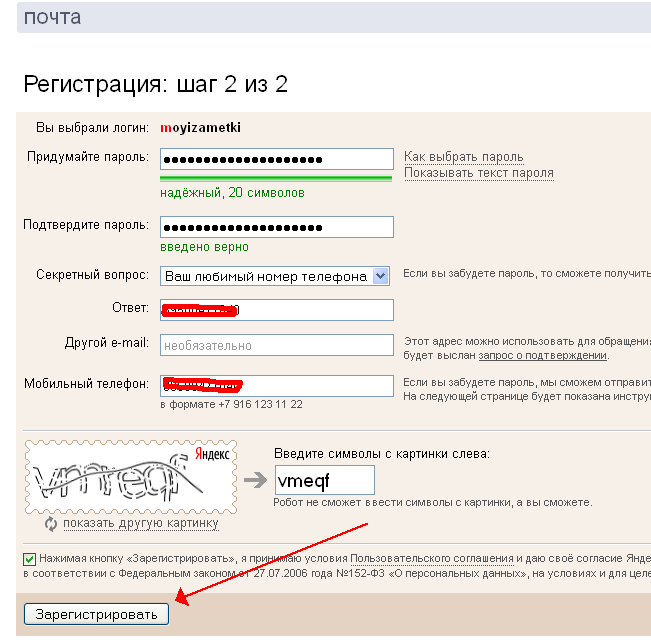 Каждый домен верхнего уровня управляется сетевым информационным центром (NIC) , также известным как реестр доменных имен. Nic.com является примером сетевого информационного центра и действует как посредник между клиентами и административными учреждениями . Частные компании, такие как веб-хостинги или другие поставщики интернет-услуг, позволяют регистрировать домены отдельно или в сочетании с другими услугами, такими как хостинг электронной почты. Для клиентов процесс заказа осуществляется в три этапа:
Каждый домен верхнего уровня управляется сетевым информационным центром (NIC) , также известным как реестр доменных имен. Nic.com является примером сетевого информационного центра и действует как посредник между клиентами и административными учреждениями . Частные компании, такие как веб-хостинги или другие поставщики интернет-услуг, позволяют регистрировать домены отдельно или в сочетании с другими услугами, такими как хостинг электронной почты. Для клиентов процесс заказа осуществляется в три этапа:
Шаг 1: Выберите провайдера
Сетевые карты сотрудничают с различными интернет-провайдерами. Как правило, домен можно зарегистрировать через различных поставщиков услуг. Важными критериями выбора хостинга электронной почты с личным доменом являются количество доступных почтовых ящиков, размер почтового ящика и доступность соответствующих методов передачи, таких как POP3 и IMAP.
Шаг 2: Проверьте домен электронной почты
После того, как вы нашли подходящий хост электронной почты, вы должны проверить доступность желаемого домена.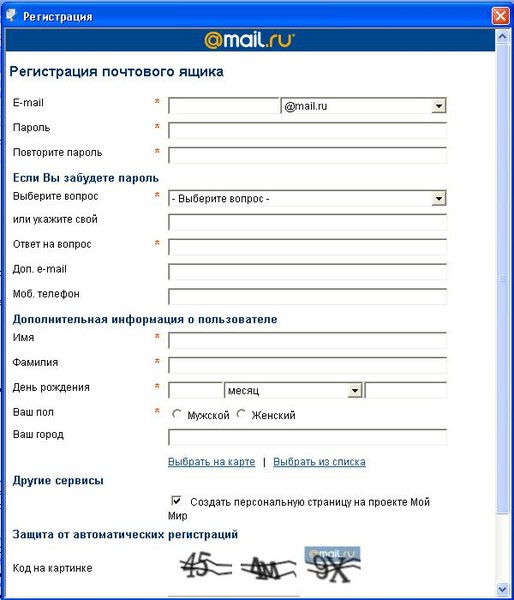 Аккредитованные регистраторы имеют наготове бесплатные поля поиска домена:
Аккредитованные регистраторы имеют наготове бесплатные поля поиска домена:
Проверка домена
- .com
- .us
Затем провайдер выполняет поиск нужного домена в соответствующем реестре, что занимает всего несколько секунд. Обратите внимание, что домен электронной почты всегда должен состоять из домена верхнего уровня и имени поддомена (домена второго уровня).
После ввода выбранного домена в поле поиска нажмите «Проверить», чтобы проверить, доступен ли он. Если эта комбинация уже занята, запрос будет отклонен, и вы получите сообщение от регистратора о том, что нужный домен недоступен:
Если нужный домен уже занят, у вас есть два варианта: либо вы меняете доменное имя или вы проверяете доступность домена второго уровня (так что здесь это будет «пример-компания») в сочетании с другим доменом верхнего уровня. На следующем изображении показаны альтернативные расширения, такие как .предприятия и .глобальный .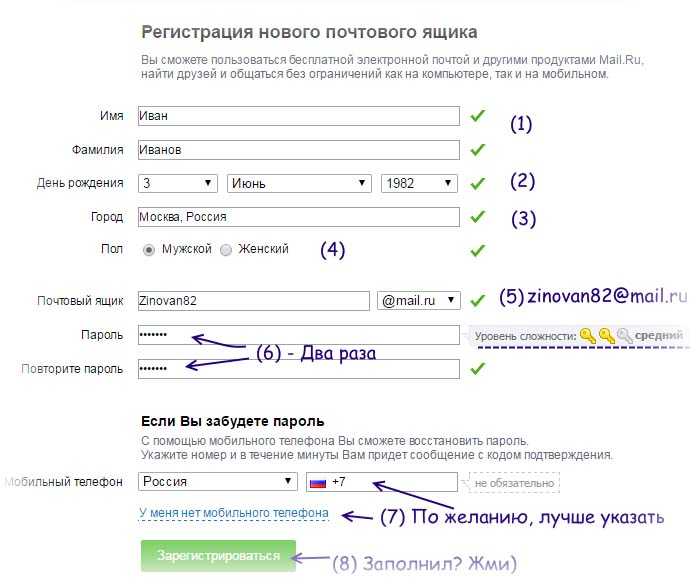
3 способа присутствовать и развиваться в Интернете
Получите доступ к собственному домену. Завоюйте доверие с помощью собственного адреса электронной почты. Привлекайте посетителей с помощью собственного веб-сайта.
Шаг 3: Зарегистрируйте свой личный домен электронной почты
Если свободный домен найден, можно начинать процесс заказа. Компаниям и онлайн-проектам рекомендуется зарегистрировать желаемый домен второго уровня с различными расширениями, чтобы повысить видимость сети и защитить название компании от захвата домена или опечатки.
Регистрация домена может быть полностью осуществлена онлайн; вам просто нужно заполнить регистрационную форму. Ваше имя, адрес и адрес электронной почты являются единственными необходимыми данными. Не забудьте свои банковские реквизиты, чтобы завершить процесс заказа.
Создайте свой личный адрес электронной почты
В зависимости от того, какой хост электронной почты вы используете, у вас есть возможность создать определенное количество адресов электронной почты в вашем домене электронной почты, а затем настроить определенные параметры для переадресации, ‘ сообщения об отсутствии на работе, параметры шифрования или фильтры.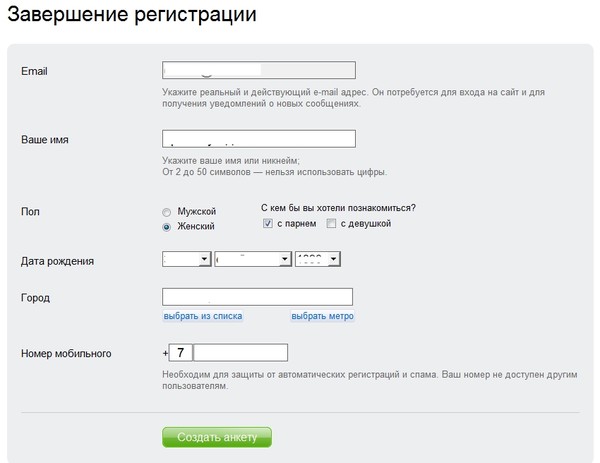 Хосты электронной почты обычно предлагают центральную панель управления для всей учетной записи электронной почты, так что вы можете управлять своими почтовыми ящиками проще. Вы можете связаться с ним, используя свой номер клиента или имя пользователя и личный пароль. В панели управления вы найдете опцию « новый адрес электронной почты ». Чтобы добавить новый почтовый ящик к вашему домену электронной почты, вы должны определить новую локальную часть (часть перед знаком @) и объединить ее с глобальной частью (доменное имя плюс TLD):
Хосты электронной почты обычно предлагают центральную панель управления для всей учетной записи электронной почты, так что вы можете управлять своими почтовыми ящиками проще. Вы можете связаться с ним, используя свой номер клиента или имя пользователя и личный пароль. В панели управления вы найдете опцию « новый адрес электронной почты ». Чтобы добавить новый почтовый ящик к вашему домену электронной почты, вы должны определить новую локальную часть (часть перед знаком @) и объединить ее с глобальной частью (доменное имя плюс TLD):
Если вы владеете более чем одним доменом, вы можете выбрать, для какого из доменов электронной почты должен быть создан адрес электронной почты.
Веб-хостинг с личным консультантом
Быстрый и масштабируемый, включая бесплатный домен на первый год и адрес электронной почты, доверьтесь веб-хостингу от IONOS!
Domain
Wildcard SSL
24/7 support
- Technical matters
- E-Commerce
- Newsletter
- Outlook
- TLDs
Прогноз: сравнение бесплатных и платных вариантов
- Технические вопросы
Традиционная электронная почта по-прежнему является важной частью онлайн-общения для личного и делового использования, и многие пользователи обычно выбирают Outlook в качестве своего почтового клиента. Но многие частные пользователи и малые предприятия часто ищут альтернативы Outlook, поскольку Outlook часто может оказаться дорогим. Есть много отличных почтовых программ, которые не сломают банк.
Outlook: сравнение бесплатных и платных альтернативПрофессиональные электронные подписи
- Маркетинг по электронной почте
Профессиональная подпись в электронной почте является стандартной частью делового общения.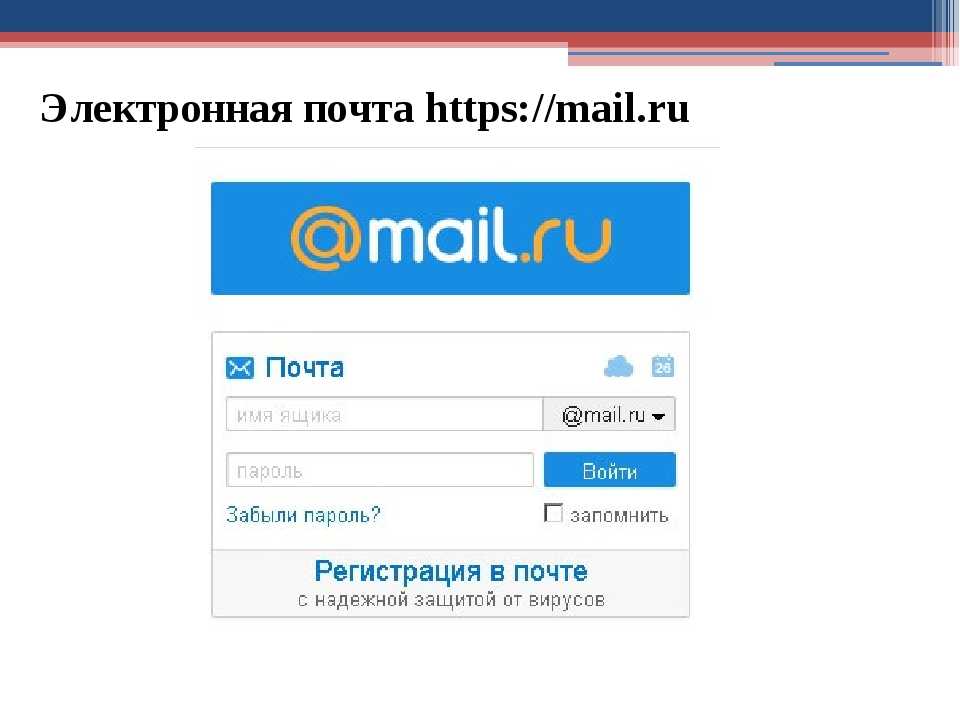 Частные пользователи также могут выиграть от этих дополнений электронной почты. Но что именно содержит хорошая подпись электронной почты? И какую информацию ваша компания должна включать при отправке сообщений клиентам или деловым партнерам?
Частные пользователи также могут выиграть от этих дополнений электронной почты. Но что именно содержит хорошая подпись электронной почты? И какую информацию ваша компания должна включать при отправке сообщений клиентам или деловым партнерам?
Архивирование электронной почты: что должны знать все компании
- Технические вопросы
Мы используем электронную почту каждый день в офисе, как одну из наших основных форм общения. Итак, что вы должны делать с горой электронных писем, накопившихся за долгие годы? Ответ — архивирование электронной почты. Это не просто полезный способ содержать ваш почтовый ящик в чистоте: это еще и закон. Узнайте здесь о важности архивирования почты и о том, как оно регулируется в США и Канаде.
Архивирование электронной почты: что должны знать все компанииЗащита вашего адреса электронной почты: как предотвратить спам
- Безопасность электронной почты
Спам-роботы, так называемые сборщики, постоянно ищут в Интернете адреса электронной почты, которые могут быть использованы для незаконной рекламы, фишинговых писем и распространения вирусов, червей и троянов. Вам рекомендуется разместить свои контактные данные на своем веб-сайте, но как предотвратить их неправомерное использование? В этой статье вы найдете советы о том, как защитить свой адрес электронной почты.
Защита вашего адреса электронной почты: как предотвратить спамКак использовать iCloud с собственным доменом электронной почты
- Советы по домену
Новая премиальная подписка iCloud+ дает пользователям возможность использовать популярный облачный сервис Apple с дополнительными функциями. Помимо прочего, платное членство позволяет вам связать iCloud с вашим личным доменом, чтобы отправлять электронные письма в обычной среде Apple, используя персонализированный адрес.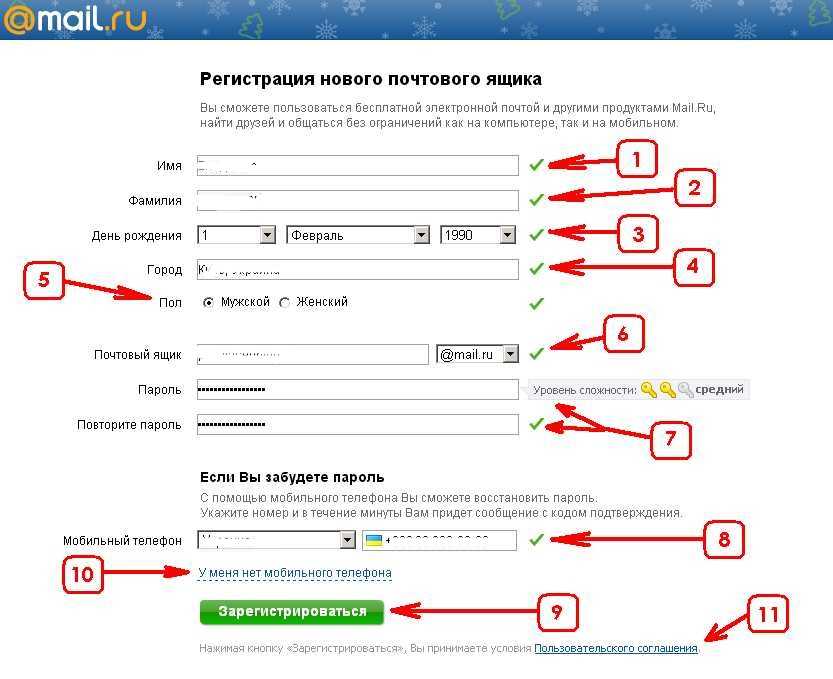 Мы покажем вам, как подключить iCloud и ваш личный домен.
Мы покажем вам, как подключить iCloud и ваш личный домен.
Имена пользователей: регистрация людей без использования электронной почты
Обновлено 4 месяца назад по Лисван Рейес Рикардо
- Как включить доступ по имени пользователя вместо доступа к электронной почте?
- Регистрация посетителей
- Регистрация посетителей вручную
- Регистрация участников с помощью электронной таблицы
- Регистрация посетителей
- Маски имен пользователей
Если у вас нет или вы не можете использовать адреса электронной почты ваших участников, вы можете зарегистрировать их, используя имя пользователя.
Как включить доступ по имени пользователя вместо доступа к электронной почте?
Чтобы включить этот инструмент, на уровне компании выберите Account > Tools в меню левой боковой панели.
При доступе к инструментам найдите раздел Login . Затем вы должны включить Имена пользователей , установив флажок. Таким образом, администратор может зарегистрировать участников на мероприятии и получить доступ к виртуальному лобби и мобильному приложению без необходимости вводить свои адреса электронной почты.
Регистрация участников
После включения функции имен пользователей вы сможете регистрировать новых участников, введя только их полное имя и имя пользователя. Поскольку вы включили Имя пользователя в качестве параметра входа в систему, поле Электронная почта будет необязательным.
Поле адреса электронной почты будет необязательным в бэкенде, когда администраторы регистрируют участников вручную или с помощью электронной таблицы, как описано в следующих разделах. Если посетители попытаются зарегистрироваться через регистрационную форму, всегда будут запрашиваться адреса электронной почты.
Если эта функция включена, электронное письмо с подтверждением будет отправлено только в том случае, если адрес электронной почты был добавлен в профиль посетителя.
Регистрация посетителей вручную
Чтобы зарегистрировать посетителей вручную, перейдите к Люди > Участники > нажмите + Добавить человека . Появится окно, и вы должны ввести информацию об участнике в соответствии с указанными полями, как показано ниже:
Щелкните здесь для получения дополнительной информации о том, как зарегистрировать участников вручную.
Вы не должны использовать одно и то же имя пользователя для разных участников. Вы должны использовать определенные имена пользователей, чтобы не было возможности противоречивой информации. Мы рекомендуем такие имена пользователей, как: имя.фамилия.
Регистрация участников с помощью электронной таблицы
Существует возможность загрузки данных участников с помощью функции Импорт .
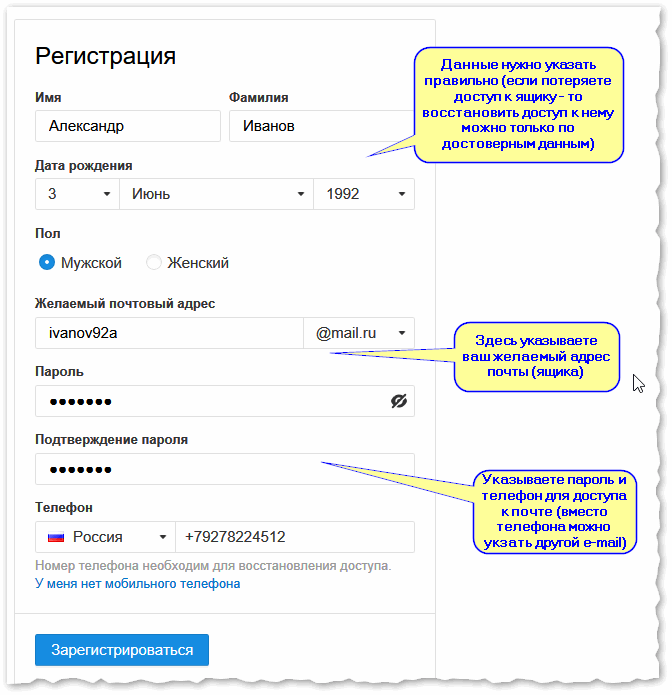 в разделе «Исправление устарелой учетной записи».
в разделе «Исправление устарелой учетной записи».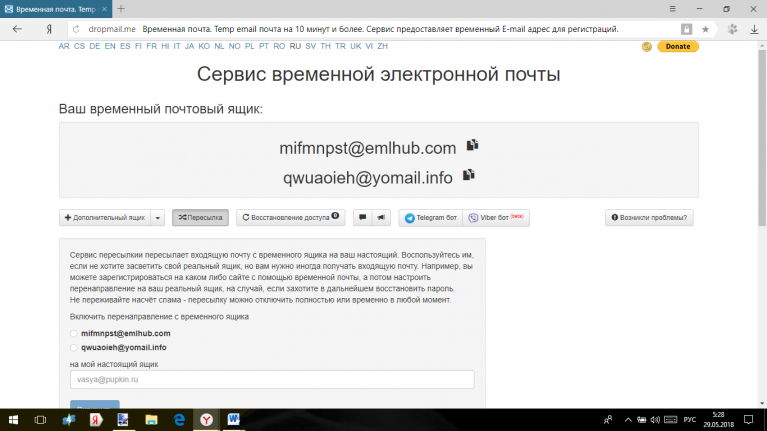
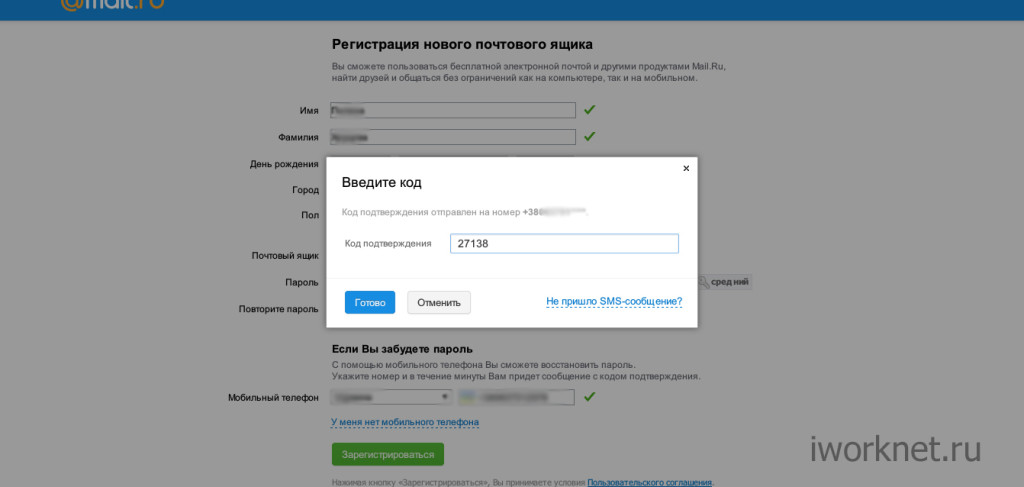
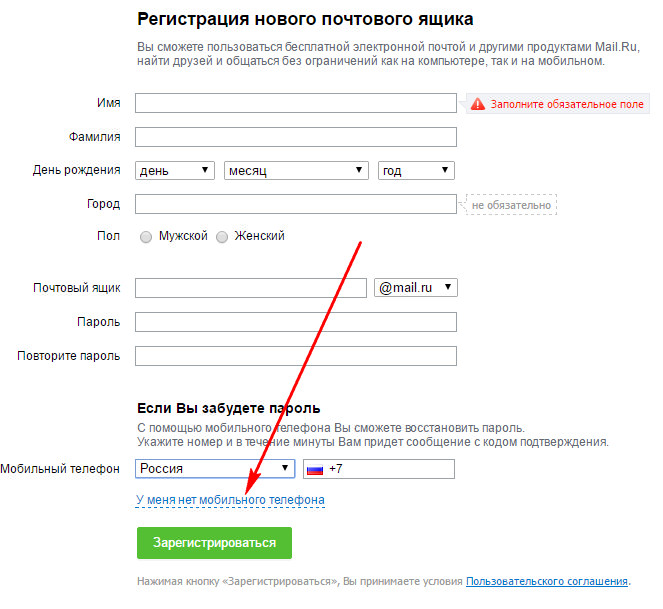 Выберите «Дополнительно» и выполните действия, описанные в следующем разделе, чтобы добавить свою учетную запись.
Выберите «Дополнительно» и выполните действия, описанные в следующем разделе, чтобы добавить свою учетную запись.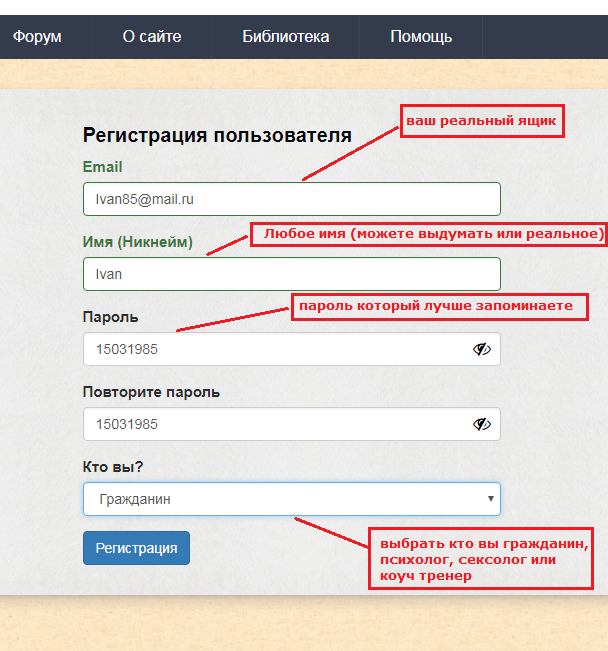

 Как правило, исходящий адрес почтового сервера имеет формат mail.contoso.com или smtp.contoso.com.
Как правило, исходящий адрес почтового сервера имеет формат mail.contoso.com или smtp.contoso.com.

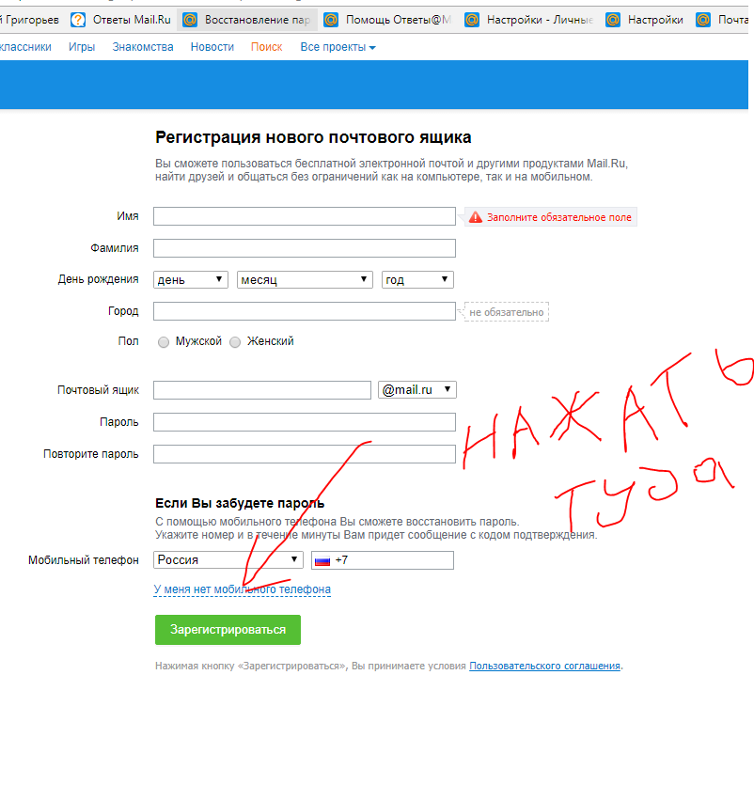 Как правило, использование этих символов в доменах электронной почты не рекомендуется, так как эти домены могут привести к проблемам с почтовыми серверами и программами электронной почты.
Как правило, использование этих символов в доменах электронной почты не рекомендуется, так как эти домены могут привести к проблемам с почтовыми серверами и программами электронной почты.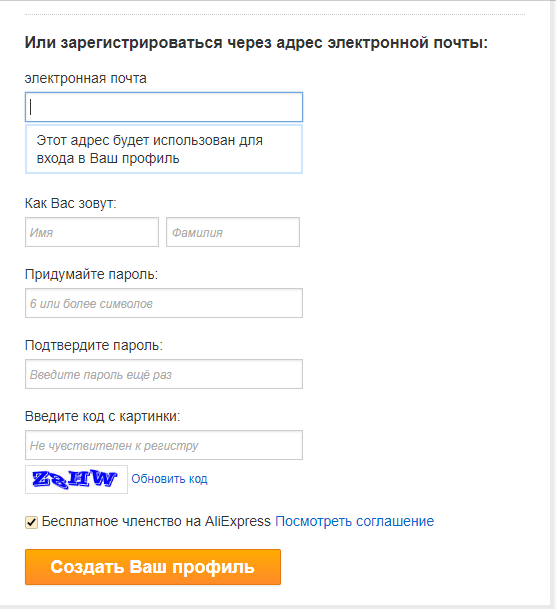
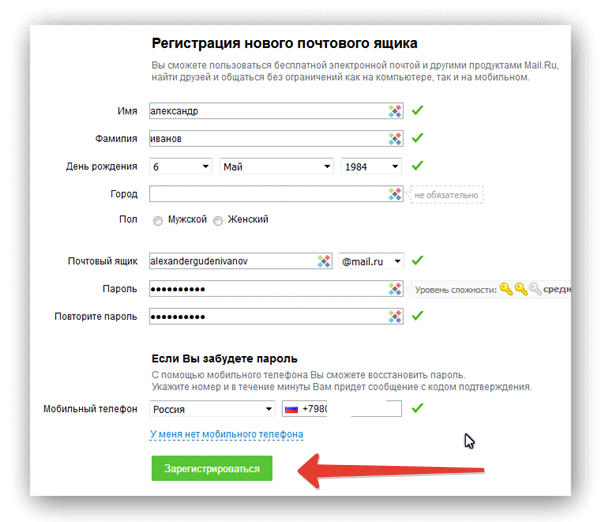 Провайдеры бесплатной почты часто становятся мишенью для взлома и фишинга, но этот риск значительно снижается при наличии личного домена электронной почты.
Провайдеры бесплатной почты часто становятся мишенью для взлома и фишинга, но этот риск значительно снижается при наличии личного домена электронной почты.